Muito usuários de Android sofrem com a perda de dados do WhatsApp causada por inúmeras coisas. Sendo assim, será que é possível recuperar as mensagens apagadas do WhatsApp no Android? Bem, nesse sistema operacional, o WhatsApp faz um backup local todas as noites. Então, se você ativou o backup, pode recuperar facilmente suas conversas a partir do Google Drive ou de um backup local. Mas se você nunca fez backup das suas mensagens, não se preocupe, pois nesse artigo vou te mostrar de maneira clara e objetiva como recuperar mensagens apagadas do WhatsApp no Android sem precisar de backup.
Parte 1. Como Recuperar Mensagens Apagadas do WhatsApp no Android Sem Backup
Dá para recuperar minhas conversas do WhatsApp de um ano atrás sem backup? Se você não tem nenhum backup, não há outra opção a não ser contar com os serviços de um software especializado em recuperação de mensagens do WhatsApp como o Tenorshare UltData for Android para conseguir suas mensagens apagadas de volta (conversas, fotos, áudios, vídeos, documentos e figurinhas).
- Baixe e instale o Tenorshare UltData for Android no seu computador, e conecte o seu celular Android via USB.
- Siga as instruções na tela para instalar o driver USB Android e ativar a depuração para seu dispositivo.
- Assim que o software detectar seu aparelho, clique no botão “Start/Iniciar” para encontrar os dados apagados do WhatsApp no seu celular.
- Siga as instruções na tela para entrar na sua conta do WhatsApp e fazer o backup dos seus dados. Depois disso, o UltData – Android Data Recovery fará uma varredura dos dados do WhatsApp no seu dispositivo.
- Agora você poderá ver as mensagens apagadas do WhatsApp no seu Android que podem ser recuperadas. Selecione os arquivos que deseja restaurar e clique no botão “recover/recuperar” para recuperá-los.
Com apenas alguns cliques, você conseguirá suas mensagens perdidas do WhatsApp de volta. Além dos textos, o software também te ajuda a recuperar fotos apagadas do seu WhatsApp.
Parte 2. Como Recuperar Mensagens Apagadas do WhatsApp no Android a Partir do Google Drive
Se você ativou o backup de conversas nas configurações do app, o backup automático do WhatsApp tornará muito fácil recuperar as mensagens logo depois de elas serem apagadas. Você pode recuperar suas conversas a partir do Google Drive de maneira rápida e fácil usando o mesmo número de celular e conta do Google associados ao seu WhatsApp.
1. Desinstale o WhatsApp do seu dispositivo Android.
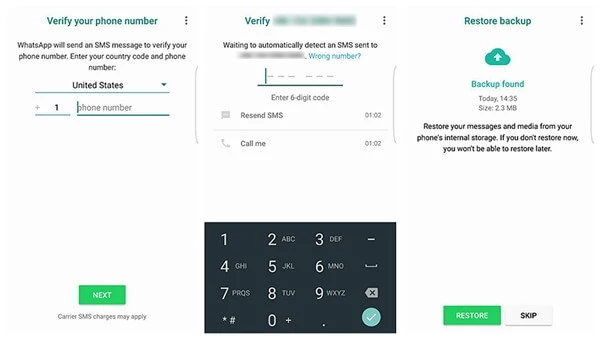
2. Instale o WhatsApp novamente. Faça login usando o mesmo número de celular e conclua a configuração.
3. Você será perguntado se deseja restaurar o histórico de mensagens do arquivo de backup. Toque em “Restaurar” e tudo que estiver no backup mais recente será recuperado.
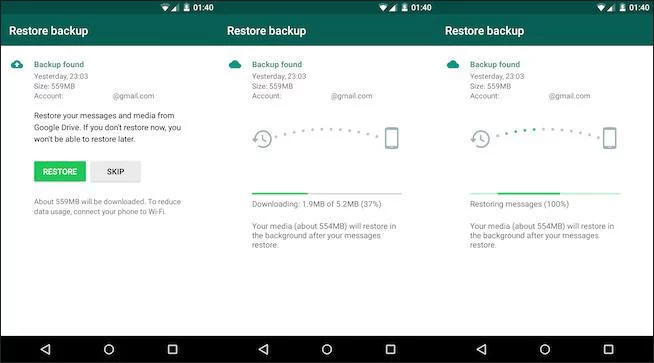
É assim que você recupera as conversas do WhatsApp a partir do Google Drive. Mas lembre-se que, no Android, o WhatsApp só mantém os dois arquivos de backup mais recentes.
Parte 3. Como Recuperar Mensagens Antigas do WhatsApp no Android a Partir de um Backup Local
O WhatsApp cria backups locais automaticamente todos os dias às 2:00h da manhã e os armazena na memória interna ou no cartão microSD externo do seu celular Android.
Se você deseja recuperar mensagens do WhatsApp a partir de um cartão SD, siga os passos a seguir:
1. Abra o gerenciador de arquivos do seu aparelho. Se ele não tiver, baixe e instale um.
2. Nesse gerenciador, vá até cartão SD > WhatsApp > Databases. Se seus dados não estiverem armazenados no cartão SD, então podem estar no armazenamento interno do celular.
3. Renomeie o arquivo de backup que deseja recuperar de msgstore-AAAA-MM-DD.1.db.crypt12 para msgstore.db.crypt12. (Um backup mais antigo pode estar em um protocolo anterior, como o crypt9 ou crypt10. Seja como for, não modifique o número da extensão crypt)
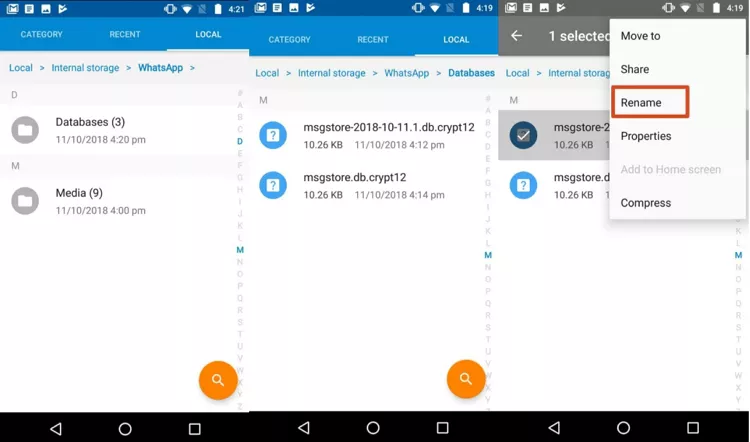
4. Abra o Google Drive e selecione “Backups”. Se você ver um arquivo de backup do WhatsApp com o seu número de celular nele, toque no menu de três pontinhos e depois em “Excluir backup”.
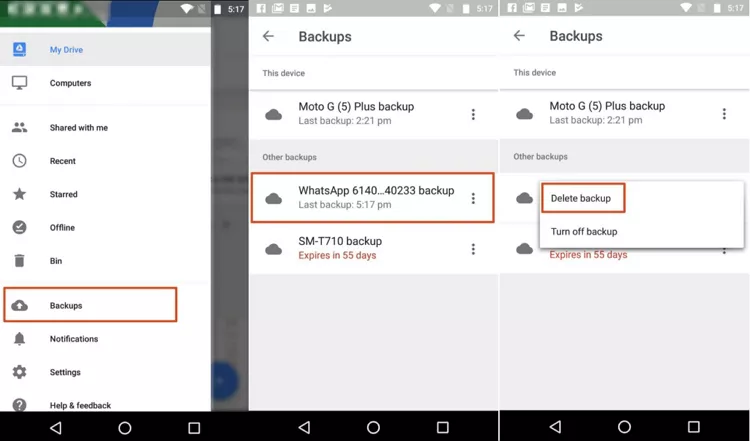
5. Desinstale e depois instale o WhatsApp novamente. Durante o processo de configuração, você será solicitado a restaurar o arquivo de backup que acabou de editar. Toque em “Restaurar” para fazer isso.
Dessa maneira, você pode restaurar mensagens do WhatsApp a partir de backups mais antigos em vez daquele mais recente. Entretanto, assim você perderá todas as mensagens que enviou e recebeu depois que esse backup foi criado.
Parte 4. Como Restaurar Mensagens do WhatsApp a Partir de Conversas Arquivadas
Como recuperar mensagens apagadas do WhatsApp no Android? Bem, é provável que você não tenha apagado as suas mensagens, mas sim as arquivado. Quando você arquiva uma conversa, ela não aparece mais na aba de conversas do WhatsApp. Mesmo assim, ela ainda está lá e você pode recuperar qualquer conversa arquivada quando quiser.
- Abra o WhatsApp, deslize a tela até o topo da aba “Conversas” e toque em “Arquivadas”.
- Toque e segure a conversa que deseja restaurar e depois toque em “Desarquivar” no topo da tela.
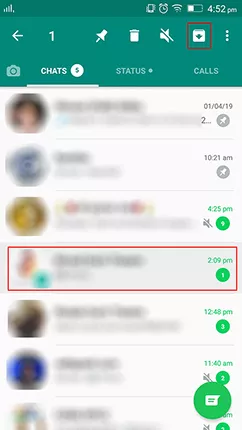
Assim, a conversa retornará para a sua aba “Conversas” e agora você conseguirá acessar as mensagens que estava procurando.
Parte 5. Como Recuperar Fotos/Vídeos Apagados do WhatsApp no Android
Como recuperar fotos e vídeos apagados do WhatsApp no Android? Por padrão, o WhatsApp salva cada imagem e vídeo que você envia e recebe em suas pastas. Você pode até excluir as fotos ou vídeos da conversa, mas eles ainda ficarão no armazenamento interno do seu celular. Logo a seguir, está como recuperar imagens apagadas do WhatsApp no Android.
1. Abra o gerenciador de arquivos do seu dispositivo. Se ele não tiver, baixe e instale um gratuito.
2. Vá até Armazenamento Interno > WhatsApp > Media > WhatsApp Images.
3. Nessa pasta, você verá todas as imagens que recebeu e enviou pelo WhatsApp. É só dar uma procurada que você achará aquelas que perdeu.
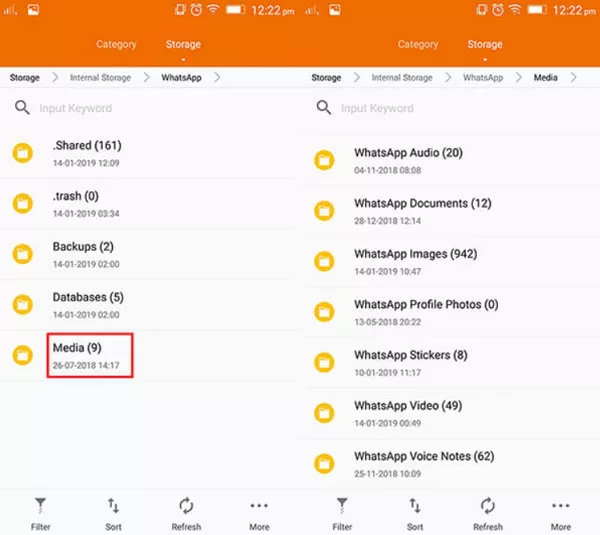
Você pode até conseguir recuperar imagens apagadas do WhatsApp no Android dessa maneira, mas as chances de isso dar certo são bem pequenas. Caso não consiga, tente usar o Tenorshare UltData for Android para recuperar suas fotos de maneira eficiente.
O Que Pode Causar Perda de Dados do WhatsApp no Android: Tenha Cuidado!
- Você pode ter apagado mensagens do WhatsApp por engano apertando o botão errado.
- O USB foi desativado ou desconectado acidentalmente quando você estava transferindo ou fazendo backup do WhatsApp, o que fez o app travar.
- Seu PC foi infectado por algum vírus, e as conversas do seu WhatsApp foram perdidas ao conectar seu celular a esse computador.
- Seu celular desligou do nada quando você estava o usando e, após reiniciar, você não conseguiu encontrar seu histórico de conversas do WhatsApp.
- Outras situações como redefinição para as configurações de fábrica, troca de ROM, root, quedas, travamentos, etc., também podem causar perda de dados do WhatsApp.
Conclusão
Agora você tem uma ideia melhor de como restaurar mensagens do WhatsApp no Android. Quer você tenha um backup ou não, os métodos mostrados neste artigo te ajudarão a recuperar suas mensagens apagadas. Entre todos os métodos, o Tenorshare UltData for Android é a melhor maneira de recuperar seus dados perdidos sem precisar de backup ou reinstalar o WhatsApp.
Consulte Mais informação:
Como Espionar Whatsapp
Como Saber se meu Whatsapp está Sendo Espionado ?
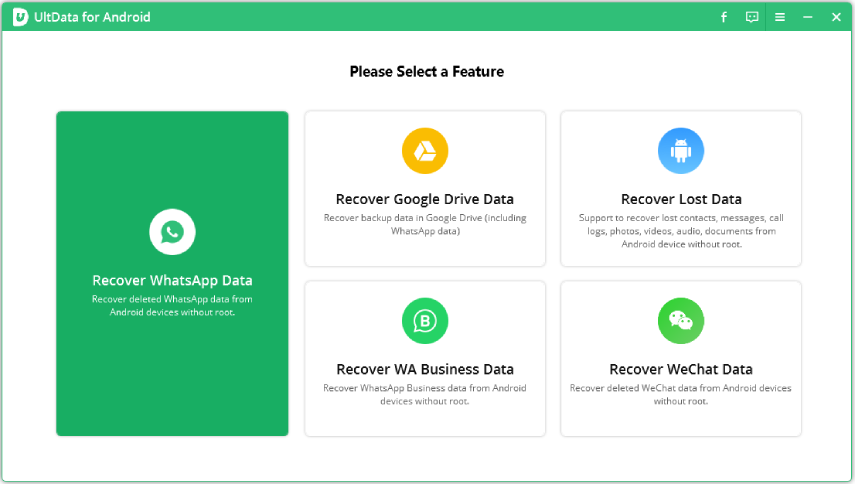
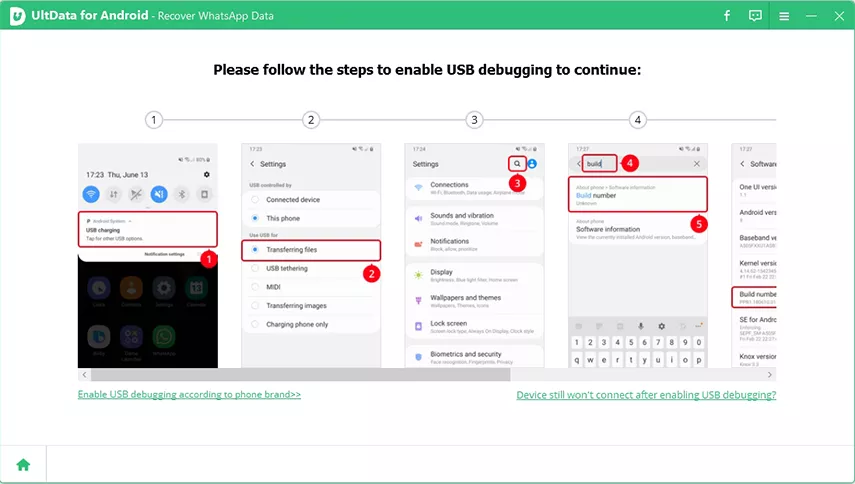
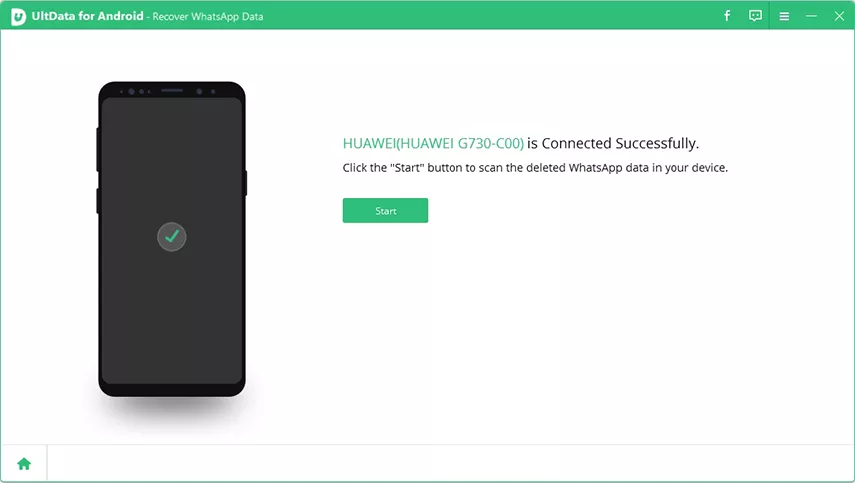
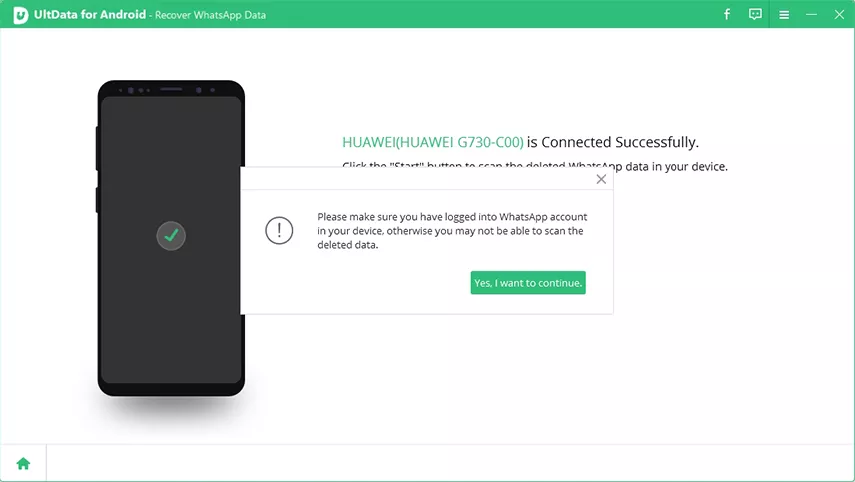
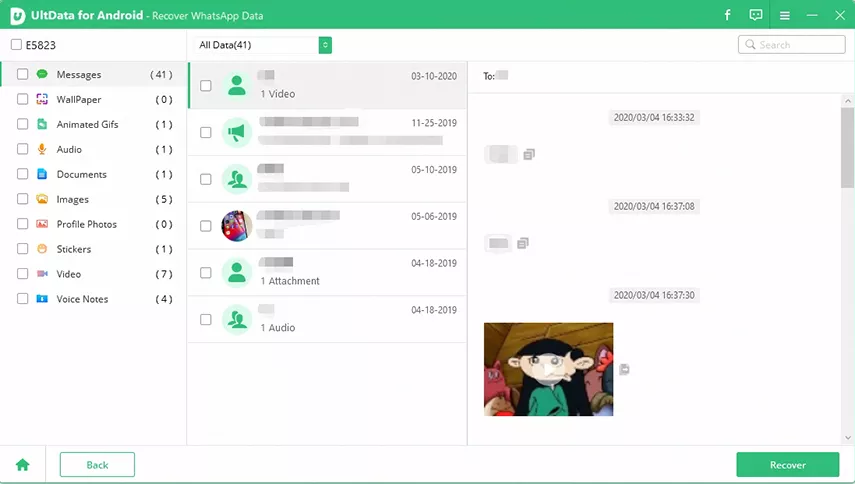
Deixe um comentário